API-MS-Win-CRT-Runtime-L1-1-0.dll fehlt
Der Fehler "API-MS-Win-CRT-Runtime-L1-1-0.Dll fehlt" wird normalerweise durch den Mangel an Laufzeitbibliotheksdateien im System verursacht. Die Lösung lautet wie folgt: 1. Installieren Sie das neueste visuelle C -Verteilungspaket; 2. Aktualisieren Sie das Windows -System und installieren Sie wichtige Patches wie KB2999226; 3. Verwenden Sie den Befehl sfc /scannow, um die Systemdateien zu reparieren. V. Vermeiden Sie das manuelle Herunterladen von DLL -Dateien. Es wird empfohlen, sie über offizielle Kanäle zu reparieren, um Sicherheit und Kompatibilität zu gewährleisten.

Dieses Problem ist tatsächlich weit verbreitet, insbesondere wenn einige Software unter Windows-System ausgeführt werden, wird plötzlich "API-MS-Win-CRT-Runtime-L1-1-0.Dll" fehlt. Einfach ausgedrückt, Ihrem System fehlt eine Laufzeitbibliotheksdatei und das Programm kann nicht normal beginnen.

Warum tritt dieser Fehler auf?
Diese DLL -Datei ist Teil von Windows Universal CRT (Universal Runtime) und wird normalerweise durch die folgenden Gründe verursacht:
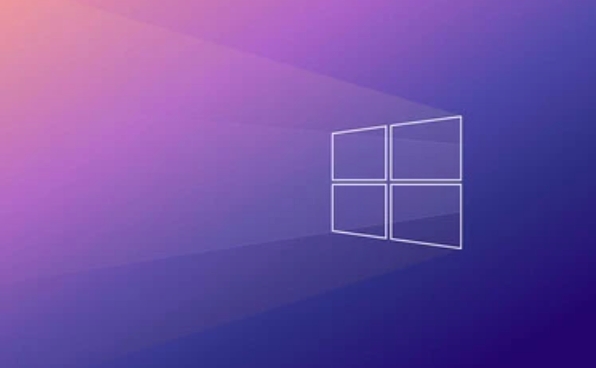
- Das System -Update ist unvollständig oder beschädigt
- Das visuelle C -Verteilungspaket, von dem die Software abhängt, ist nicht installiert oder beschädigt
- Das Programm wurde für die neue Version von Windows entwickelt, wird jedoch auf dem alten System ausgeführt
- Virus oder Reinigungswerkzeug gelöschte Systemdateien versehentlich gelöscht
Wie löst ich dieses Problem? Zusammenfassung der gemeinsamen Methoden
1. Installieren Sie das neueste visuelle C -Verteilungspaket
Viele Programme stützen sich auf VC -Laufzeitbibliotheken, und die fehlende DLL ist häufig darauf zurückzuführen, dass dieser Teil nicht vollständig installiert ist. Sie können die neueste Version der VC Runtime Library Collection auf der offiziellen Website von Microsoft herunterladen und installieren, einschließlich X86- und X64 -Versionen.
- Gehen Sie auf der offiziellen Website von Microsoft, um nach "Visual C -neuesten unterstützten Downloads" zu suchen.
- Führen Sie nach dem Herunterladen die Installation aus, starten Sie den Computer neu, um festzustellen, ob das Problem gelöst ist
2. Aktualisieren Sie das Windows -System
Wenn Sie eine ältere Version von Windows verwenden (z. B. vor Win7 SP1), wird diese DLL möglicherweise nicht nativ unterstützt. Anregung:

- Überprüfen Sie Windows Update und drücken Sie alle Updates
- Insbesondere der Update -Patch von KB2999226 bezieht sich auf universelle CRT.
3. Verwenden Sie das System der Systemdatei, um es zu reparieren, um es zu reparieren
Windows verfügt über ein System zur Überprüfung des Systemdateis, mit dem verlorene oder beschädigte Systemdateien repariert werden können:
- Öffnen Sie eine Eingabeaufforderung (Administratorberechtigungen)
- Geben Sie
sfc /scannowein, um die Eingabetaste zu drücken, und warten Sie, bis der Scan abgeschlossen ist - Wenn ein Problem gefunden wird, versucht das System, es automatisch zu beheben
4. Installieren Sie das .NET -Framework -Update
Manchmal hängt dieses Problem auch mit dem Status des .NET -Frameworks zusammen. Sie können es versuchen:
- Bedienfeld → Programme → Windows -Funktionen aktivieren oder deaktivieren
- Stellen Sie sicher, dass .NET Framework 3.5 oder 4.x aktiviert ist
- Gehen Sie zu Windows -Update, um zu überprüfen, ob es verwandte Updates gibt
Zusätzlicher Hinweis: Laden Sie die DLL -Datei nicht manuell herunter!
Es gibt viele Websites im Internet, die DLL-Downloads anbieten. Laden Sie diese API-MS-Win-CRT-Runtime-L1-1-1-0.dll-Datei beiläufig nicht herunter . Dies ist sehr riskant und neigt für Viren oder inkompatible Versionen. Die Reparatur sollte durch offizielle Kanäle vor Priorität gegeben werden, wie beispielsweise die oben genannten Methoden.
Wenn Sie beim Ausführen einer bestimmten Software einen Fehler melden, können Sie außerdem versuchen, die Software selbst neu zu installieren. Manchmal wird der Installationsprozess mit der erforderlichen Laufzeitbibliothek geliefert.
Grundsätzlich sind dies die Methoden. Obwohl es viele Schritte gibt, können Sie dies in den meisten Fällen tun, indem Sie eine VC -Laufzeitbibliothek installieren. Wenn es jedoch ein Problem mit dem System selbst gibt, muss es Schritt für Schritt untersucht werden.
Das obige ist der detaillierte Inhalt vonAPI-MS-Win-CRT-Runtime-L1-1-0.dll fehlt. Für weitere Informationen folgen Sie bitte anderen verwandten Artikeln auf der PHP chinesischen Website!

Heiße KI -Werkzeuge

Undress AI Tool
Ausziehbilder kostenlos

Undresser.AI Undress
KI-gestützte App zum Erstellen realistischer Aktfotos

AI Clothes Remover
Online-KI-Tool zum Entfernen von Kleidung aus Fotos.

Clothoff.io
KI-Kleiderentferner

Video Face Swap
Tauschen Sie Gesichter in jedem Video mühelos mit unserem völlig kostenlosen KI-Gesichtstausch-Tool aus!

Heißer Artikel

Heiße Werkzeuge

Notepad++7.3.1
Einfach zu bedienender und kostenloser Code-Editor

SublimeText3 chinesische Version
Chinesische Version, sehr einfach zu bedienen

Senden Sie Studio 13.0.1
Leistungsstarke integrierte PHP-Entwicklungsumgebung

Dreamweaver CS6
Visuelle Webentwicklungstools

SublimeText3 Mac-Version
Codebearbeitungssoftware auf Gottesniveau (SublimeText3)
 Beste 123Movies -Alternativen im Jahr 2025 (kostenlose und legale Streaming -Optionen)
Jul 28, 2025 pm 12:02 PM
Beste 123Movies -Alternativen im Jahr 2025 (kostenlose und legale Streaming -Optionen)
Jul 28, 2025 pm 12:02 PM
Lesen Sie unsere Offenlegungsseite, um herauszufinden, wie Sie MspowerUser helfen können, das redaktionelle Team aufrechtzuerhalten
 Wie fixiere ich 'DPC Watchdog -Verstoß' -Fehler?
Jul 20, 2025 am 12:05 AM
Wie fixiere ich 'DPC Watchdog -Verstoß' -Fehler?
Jul 20, 2025 am 12:05 AM
Bei der Begegnung mit dem Blue -Screen -Fehler "DPCWatchDogviolation", 1. Aktualisieren oder rollen Sie den Treiber zurück, insbesondere den Grafikkarte, der Netzwerkkarte und den Motherboard -Treiber, können Sie den Geräte -Manager- oder Hersteller -Tools verwenden. 2. Deaktivieren oder deinstallieren Sie die Antiviren-Software von Drittanbietern und verwenden Sie stattdessen Windowsdefender. 3. Überprüfen Sie das Speichergerät und den Treiber, aktualisieren Sie die SSD -Firmware oder ersetzen Sie den AHCI -Treiber. 4. Deaktivieren Sie die CoreIsolation -Funktion, um Systemeinstellungen zu beseitigen, und versuchen Sie diese Methoden in den meisten Fällen, um das Problem zu lösen.
 So ändern Sie die Chatgpt -Persönlichkeit in Einstellungen (Zyniker, Roboter, Hörer, Nerd)
Aug 08, 2025 am 09:33 AM
So ändern Sie die Chatgpt -Persönlichkeit in Einstellungen (Zyniker, Roboter, Hörer, Nerd)
Aug 08, 2025 am 09:33 AM
Besuchen Sie unsere Offenlegungsseite, um zu erfahren, wie Sie MspowerUser bei der Aufrechterhaltung des redaktionellen Teams unterstützen können. Read Morewant Chatgpt, um Ihre Stimmung oder Ihren Kommunikationsstil widerzuspiegeln? Mit dem Start von Chatgpt 5 führt OpenAI fünf verschiedene Persönlichkeiten vor - Choo
![So herunterladen und verwenden Sie CAPCut AI Video Editor unter Windows PC [Full Guide]](https://img.php.cn/upload/article/001/246/273/175338289027886.jpg?x-oss-process=image/resize,m_fill,h_207,w_330) So herunterladen und verwenden Sie CAPCut AI Video Editor unter Windows PC [Full Guide]
Jul 25, 2025 am 02:48 AM
So herunterladen und verwenden Sie CAPCut AI Video Editor unter Windows PC [Full Guide]
Jul 25, 2025 am 02:48 AM
Lesen Sie unsere Offenlegungsseite, um zu erfahren, wie Sie das Redaktionsteam von MspowerUser unterstützen können. Lesen Sie mehr für Video -Ersteller, das richtige Bearbeitungswerkzeug zu finden ist entscheid
 Wie führe ich die Eingabeaufforderung als Administrator aus?
Jul 23, 2025 am 03:20 AM
Wie führe ich die Eingabeaufforderung als Administrator aus?
Jul 23, 2025 am 03:20 AM
Um CMD als Administrator auszuführen, können Sie dies durch drei Methoden durchführen: Startmenü, Win X -Menü oder Erstellen von Verknüpfungen. Nach der Suche nach "CMD" im Startmenü klicken Sie zunächst mit der rechten Maustaste und wählen Sie "als Administrator ausführen". Zweitens drücken Sie die Gewinn -X -Taste und wählen Sie "Eingabeaufforderung" (Administrator). Erstellen Sie schließlich eine neue Verknüpfung zu CMD.exe und setzen Sie "als Administrator" in den Eigenschaften. Wenn Sie auf unzureichende Berechtigungen stoßen, müssen Sie prüfen, ob das Konto ein ADMINISTERSURE, der Gruppenbeschränkungen oder die Kontaktaufnahme mit der IT -Abteilung.
 Mein Windows -Laptop -Display -Treiber stürzt weiter ab
Jul 21, 2025 am 03:29 AM
Mein Windows -Laptop -Display -Treiber stürzt weiter ab
Jul 21, 2025 am 03:29 AM
Windows -Laptop -Display -Treiber stürzen häufig ab, normalerweise verursacht durch veraltete oder beschädigte Treiber, Softwarekonflikte, Überhitzung oder Hardwareprobleme. 1. Versuchen Sie zunächst, den Grafikkartentreiber über den Geräte -Manager zu aktualisieren oder neu zu installieren, oder laden Sie die neueste Version von der offiziellen Website des GPU -Herstellers herunter. 2. Überprüfen Sie auf Überhitzungsprobleme, verwenden Sie Tools wie Hwmonitor, um die Temperatur zu überwachen, die Lüftungsöffnungen zu reinigen, das Notizbuch auf weichen Oberflächen zu verwenden, und prüfen Sie, ob über den Task -Manager hohe GPU -Belegungsprogramme vorhanden sind. 3. Passen Sie die Anzeigeeinstellungen an, deaktivieren Sie die Beschleunigung der Hardware und die visuellen Effekte und ändern Sie die Auflösung oder die Aktualisierungsrate vorübergehend. 4. Überprüfen und installieren Sie Windows -Updates, rollen Sie die Treiber- oder Systemversion bei Bedarf zurück und prüfen Sie, ob mögliche widersprüchliche Software wie Antiviren -Software, Bildschirmaufzeichnungswerkzeuge oder Überschreibungsanwendungen. Das
 So stellen Sie Windows 11 -Leistungsmodi an
Jul 19, 2025 am 01:37 AM
So stellen Sie Windows 11 -Leistungsmodi an
Jul 19, 2025 am 01:37 AM
Um den Windows 11-Power-Modus anzupassen, können Sie zunächst die vorgefertigten Pläne im Taskleisten-Batterie-Symbol oder im Bedienfeld wie "Balance", "High Performance" und "Power Saving" wechseln. Klicken Sie zweitens auf "Power Plan erstellen", um die Vorlage auszuwählen und den Namen festzulegen, den Monitor und die Schlafzeit auszuschalten. Passen Sie dann fortgeschrittene Optionen wie Prozessor -Leistungsmanagement, Schlafzeit und USB -Einstellungen durch "Änderungsplaneinstellungen" an. Schließlich können erweiterte Benutzer über den Befehl oder die Registrierung von PowerCFG weiter optimieren, z. B. Pläne anzeigen, Einstellungen ändern oder Konfigurationen exportieren. Es wird außerdem empfohlen, Strategien entsprechend dem Gerätetyp anzupassen, z. B. Notebooks zwischen Batterie und Netzteil, Desktops konzentrieren sich auf Leistungseinstellungen und Tablets stärken die Energieeinsparung.
 Wie kann man 'Kritischer Prozess gestorben' unter Windows reparieren?
Jul 21, 2025 am 03:31 AM
Wie kann man 'Kritischer Prozess gestorben' unter Windows reparieren?
Jul 21, 2025 am 03:31 AM
Zu den Lösungen für den "Critical Processdied" Blue Screen -Fehler gehören: 1. Überprüfen und deinstallieren Sie den kürzlich installierten Treiber oder die Software, geben Sie den Testmodus ein und führen Sie einen sauberen Start aus. 2. Führen Sie die Befehle SFC und DISM mit Administratorberechtigungen aus, um die Systemdateien zu reparieren. 3. Aktualisieren Sie Windows, verwenden Sie den System -Wiederherstellungspunkt oder setzen Sie diesen Computer zurück. Diese Schritte können Treiberkonflikte, Systemdateiverschädigungen oder andere Systemprobleme wiederum überprüfen und letztendlich das durch kritische Prozessabstürzen verursachte Blue -Screen -Phänomen lösen.







